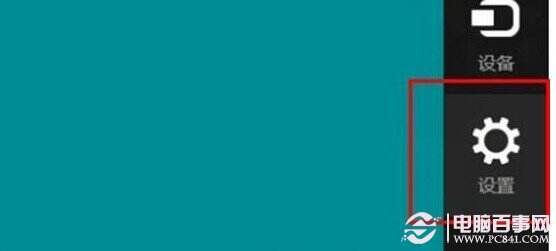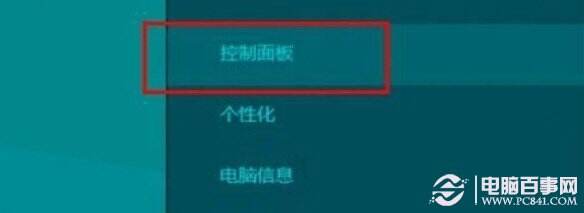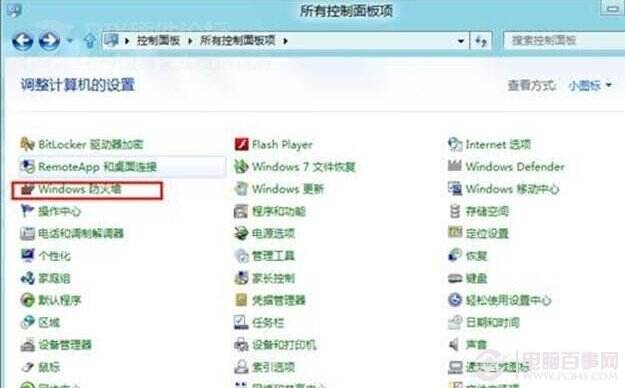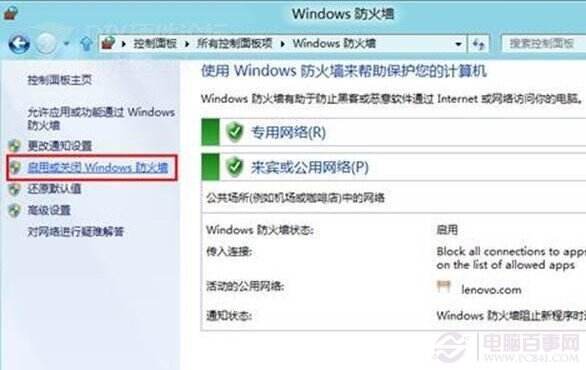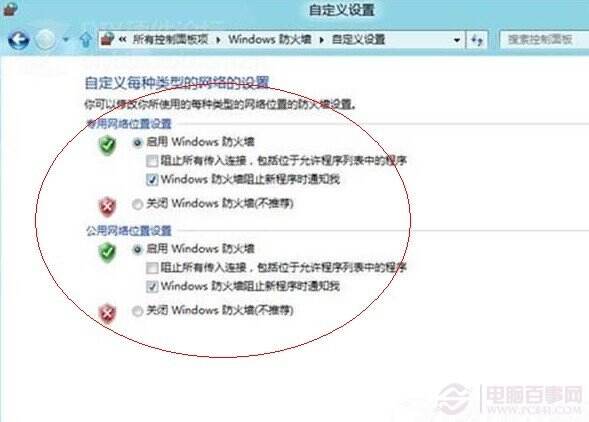怎么关闭WIN8防火墙 WIN8防火墙关闭方法
系统教程导读
收集整理了【怎么关闭WIN8防火墙 WIN8防火墙关闭方法】操作系统教程,小编现在分享给大家,供广大互联网技能从业者学习和参考。文章包含731字,纯文字阅读大概需要2分钟。
系统教程内容图文
WIN8设置
WIN8控制面板入口
⒉)进入控制面板后,我们再点击“Windows防火墙”如下图所示:
Windows8防火墙入口
⒊)进入WIN8防火墙面板后,我们就可以点击“启用或关闭Windows防火墙”了,这里就是WIN8防火墙的控制开关,关闭与打开都可以在这里操作,如下图:
启用或关闭Win8防火墙设置
另外WIN8的防火墙功能相比之前的版本的WIN7以及XP系统要强大不少,WIN8防火墙支持对专用、公用网络进行防火墙过滤设置。如下图:
WIN8较强大的防火墙功能
总的来说,如果电脑中安装了较高的专业杀毒软件,系统自带的防火墙建议关闭掉,因为杀毒软件自带有防火墙功能,关闭系统防火墙可以节省一些系统资源,提升系统性能。
随着WIN8系统将于今年秋季发布,对于这款有着质的改变系统,受到众多平板电脑用户以及PC用户期待,对于相关WIN8技巧大家也可以提前多学习方便后期快速入手.
系统教程总结
以上是为您收集整理的【怎么关闭WIN8防火墙 WIN8防火墙关闭方法】操作系统教程的全部内容,希望文章能够帮你了解操作系统教程怎么关闭WIN8防火墙 WIN8防火墙关闭方法。
如果觉得操作系统教程内容还不错,欢迎将网站推荐给好友。